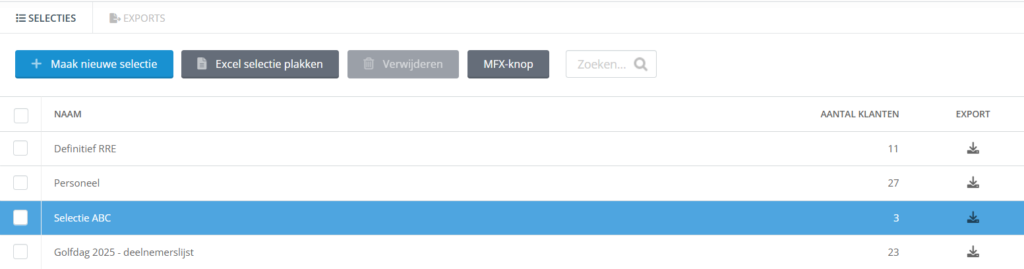Maak een selectie in de Contactmodule met een selectie vanuit Excel. U kunt dit doen door een simpele handeling met kopiëren en plakken.
Ga naar het menu ‘selecties’ in het hoofdmenu ‘uw relaties’.
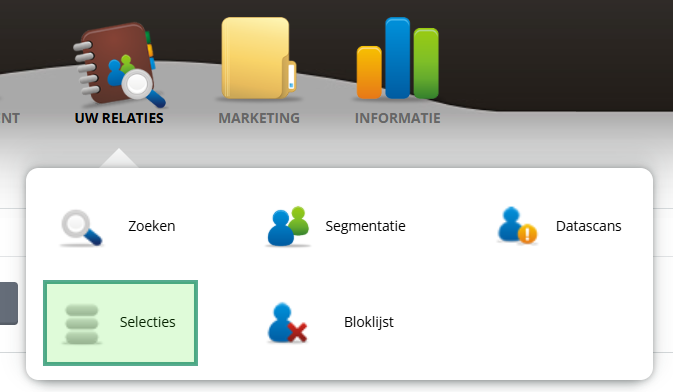
Stap 1
Selecteer de knop om Excel selecties te plakken
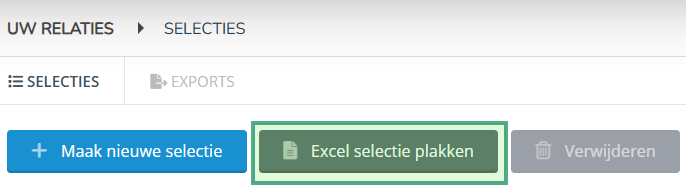
Stap 2
Kopieër de datavanuit het Excel werkblad door deze te selecteren en te kopiërem (CTRL+C)
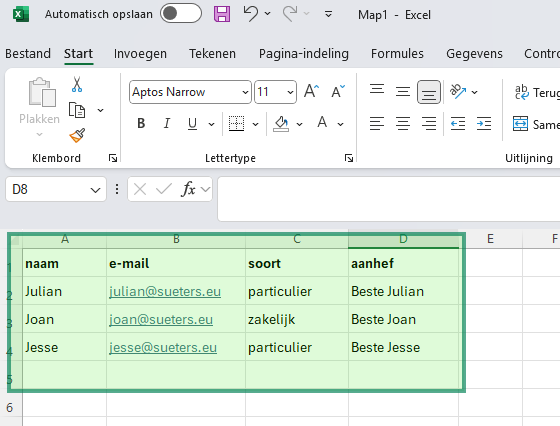
Stap 3
Voer de volgende handelingen uit in het scherm
- Plak de data in het tekstvak
- Geef de selectie een naam
- Als de eerste rij de kolomnaam is, vink dit dan hier aan
Klik op ‘volgende’
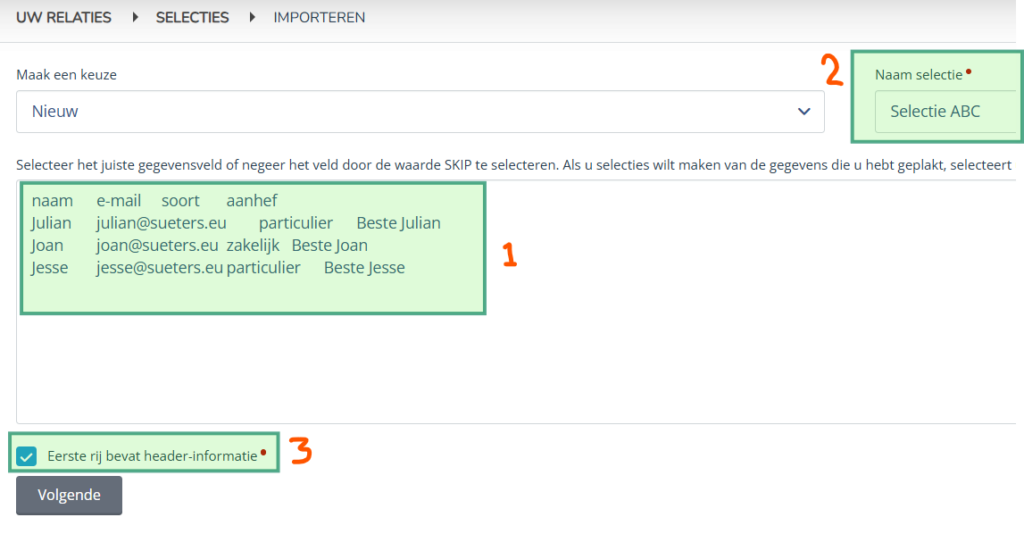
Stap 4
In deze stap maakt u kenbaar aan de database van de Contactmodule welke velden zojuist heeft geplakt.
- Klik op het veld
- Selecteer de naam van het veld
- Staat er een veld in de lijst die u niet wilt importeren, laat dan – SKIP – staan
- Klik op ‘importeer data’ voor de volgende stap
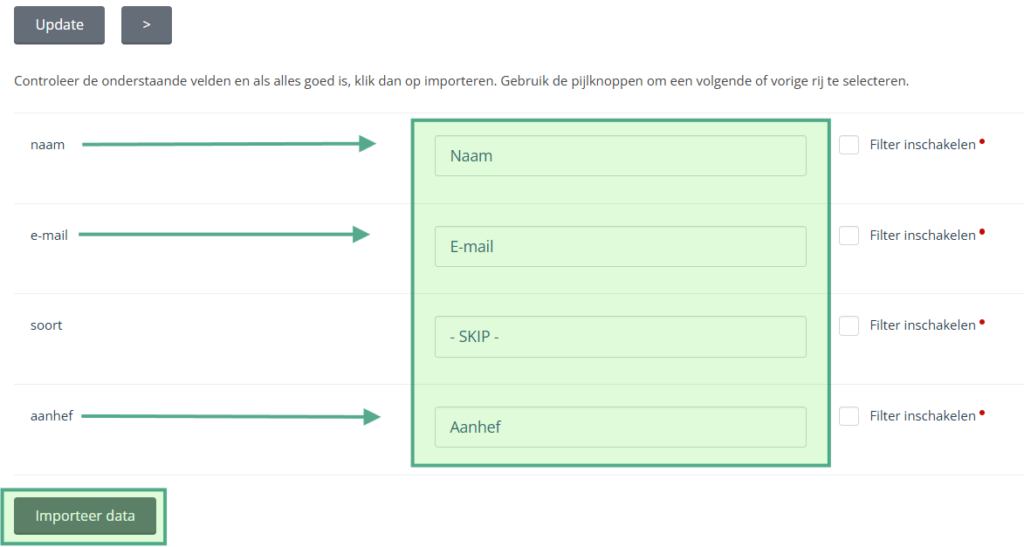
Stap 5
De selectie staat klaar voor gebruik, bijvoorbeeld voor een e-mailing.